Uso de los operadores de búsqueda de correo de Mac OS X para buscar correo
Qué saber
- Inicie Mail, haga clic en el campo de búsqueda y escriba el término de búsqueda deseado utilizando los operadores de búsqueda cuando corresponda.
- los de El operador de búsqueda limita los resultados de la búsqueda a los remitentes de correo electrónico cuando se combina con comillas para especificar nombres.
- los para El operador de búsqueda limita los resultados de la búsqueda a los destinatarios de correo electrónico. los fecha Limite los correos electrónicos por fecha ingresada en formato DD-MM-AAAA.
Este artículo explica cómo usar macOS y OS X Mail con los operadores de búsqueda de Spotlight para encontrar solo el Apple Mail mensajes que desee rápidamente. La información cubre la aplicación Mail en Mac que ejecutan macOS Catalina (10.15) a través de OS X Mountain Lion (10.8).
Utilice los operadores de búsqueda de correo de Apple para encontrar correo rápidamente
Los archivos crecen, al igual que los resultados de búsqueda. El correo que está buscando puede mostrar una larga lista de resultados. Afortunadamente, la aplicación Mail en macOS y OS X admite el uso de varios operadores de búsqueda, por lo que no tiene que ser bombardeado con resultados. Combine estos operadores de búsqueda con remitente, fecha y sujeto para hacer zoom y obtener el resultado correcto sin mucho esfuerzo.
Cuando busque un correo electrónico específico, utilice operadores de búsqueda para limitar los resultados de la búsqueda en la aplicación Correo. Así es cómo:
-
Abre el Correo aplicación en su computadora haciendo clic en su enlace en el Dock.
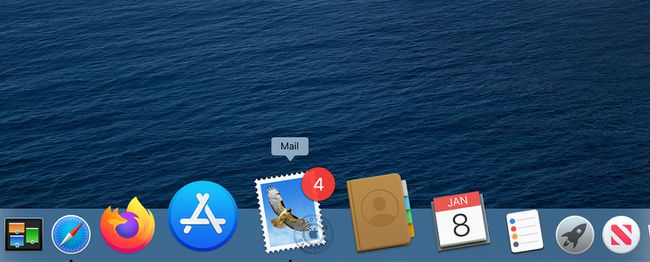
-
Haga clic en el Buscar en la parte superior de la ventana Correo.
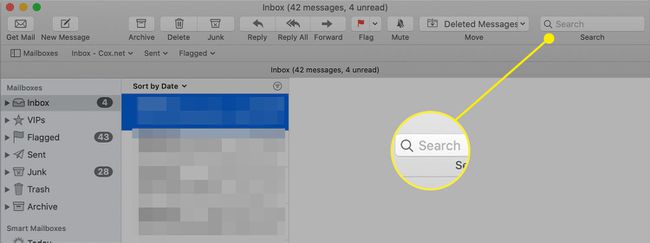
-
Escriba el término de búsqueda deseado en el campo de búsqueda de correo, utilizando los siguientes operadores de búsqueda cuando corresponda:
los de El operador de búsqueda limita los resultados de la búsqueda a los remitentes de correo electrónico cuando se combina con comillas para especificar nombres.
- Escribe de: "Jack" en el campo de búsqueda para encontrar todos los correos electrónicos que recibió de Jack.
- Escribe de: [email protected] para encontrar todo el correo de un remitente específico en un dominio específico.
los para El operador de búsqueda limita los resultados de la búsqueda a los destinatarios de correo electrónico.
- Escribe a: "Carrie"en el campo de búsqueda para devolver todos los correos electrónicos que le envió a Carrie.
- Escribe para: [email protected] para encontrar todo el correo enviado dirigido a un destinatario específico en un dominio específico.
los tema El operador de búsqueda limita los resultados de la búsqueda al contenido de las líneas de asunto del correo electrónico.
- Escribe asunto: cookie en el campo de búsqueda para devolver todos los correos electrónicos con la palabra "cookie" en el línea de asunto.
- Escribe asunto: "receta de galletas" para encontrar todo el correo con la frase "receta de galletas" en la línea de asunto.
- Escribe asunto: cookie asunto: receta para encontrar todo el correo con "cookie" y "receta" en cualquier orden en la línea de asunto.
los fecha Limite los correos electrónicos por fecha ingresada en formato DD-MM-AAAA.
- Escribe fecha: 22/12/2019 para ver los correos electrónicos recibidos el 22 de diciembre de 2019.
- Escribe Fecha: 05/05 / 2019-10 / 10/2019 para encontrar todo el correo recibido entre el 5 de mayo de 2019 y el 5 de octubre. 10, 2019.
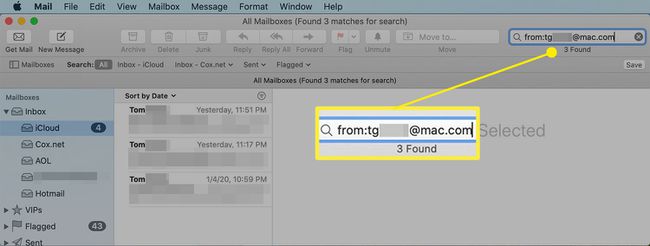
Los resultados de la búsqueda aparecen en la lista de mensajes. Haga clic en cualquiera de los correos electrónicos para abrirlo en la ventana de vista previa del correo.
